你有没有想过,在电脑上也能玩安卓手机的游戏呢?没错,就是那种手指轻轻一点,就能畅游虚拟世界的游戏!今天,我就要手把手教你如何在电脑上设置模拟安卓系统,让你在家就能享受到手机游戏的乐趣。准备好了吗?让我们一起来开启这段奇妙的旅程吧!
第一步:寻找你的安卓模拟器
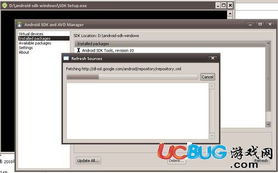
首先,你得找到一个合适的安卓模拟器。市面上有很多选择,比如夜神安卓模拟器、腾讯手游助手、逍遥安卓模拟器等等。这些模拟器各有特色,但功能基本上都差不多。你可以根据自己的需求去选择。这里,我以夜神安卓模拟器为例,带你一步步完成设置。
第二步:下载与安装

1. 打开你的电脑浏览器,搜索“夜神安卓模拟器”。
2. 在搜索结果中,找到官方网站,点击进入。
3. 在官网首页,找到下载按钮,点击下载。
4. 下载完成后,找到安装文件,双击开始安装。
安装过程中,可能会出现一些提示,比如选择安装路径、是否添加桌面快捷方式等。按照自己的喜好进行选择即可。
第三步:配置模拟器
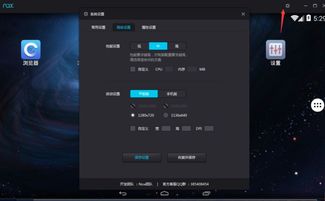
1. 安装完成后,双击桌面上的夜神安卓模拟器图标,启动模拟器。
2. 首次启动时,模拟器会自动更新,这个过程可能需要一些时间,请耐心等待。
3. 更新完成后,你会看到一个欢迎界面,点击“立即体验”。
4. 接下来,模拟器会自动安装一些基础应用,比如浏览器、音乐播放器等。
第四步:设置模拟器
1. 在模拟器界面,点击右上角的设置图标。
2. 在设置菜单中,你可以看到很多选项,比如分辨率、虚拟键盘、网络设置等。
3. 根据你的需求,调整相应的设置。比如,如果你想玩游戏,可以将分辨率设置为最高,以获得更好的游戏体验。
第五步:安装游戏与应用
1. 打开模拟器内置的浏览器,搜索你想要的游戏或应用。
2. 找到下载链接,点击下载。
3. 下载完成后,点击安装。
4. 安装完成后,你就可以在模拟器中畅玩游戏或使用应用了。
第六步:多开模拟器
如果你喜欢同时玩多个游戏,可以尝试多开模拟器。以下是一个简单的多开方法:
1. 打开夜神安卓模拟器,点击右上角的设置图标。
2. 在设置菜单中,找到“多开”选项。
3. 点击“新建”按钮,创建一个新的模拟器实例。
4. 重复以上步骤,创建多个模拟器实例。
5. 在每个模拟器实例中,安装不同的游戏或应用。
第七步:注意事项
1. 模拟器运行时会占用一定的系统资源,请确保你的电脑配置足够高。
2. 下载游戏和应用时,请选择正规渠道,以免下载到病毒或恶意软件。
3. 游戏过程中,注意保护眼睛,避免长时间盯着电脑屏幕。
现在,你已经学会了如何在电脑上设置模拟安卓系统,是不是觉得很有成就感呢?快来试试吧,相信你一定会爱上这种全新的游戏体验!
